Solution au problème de non démarrage de BlueStacks 5
Dans cet article, nous allons essayer de résoudre le problème rencontré par les utilisateurs de Windows lors de l'exécution du programme BlueStacks 5.
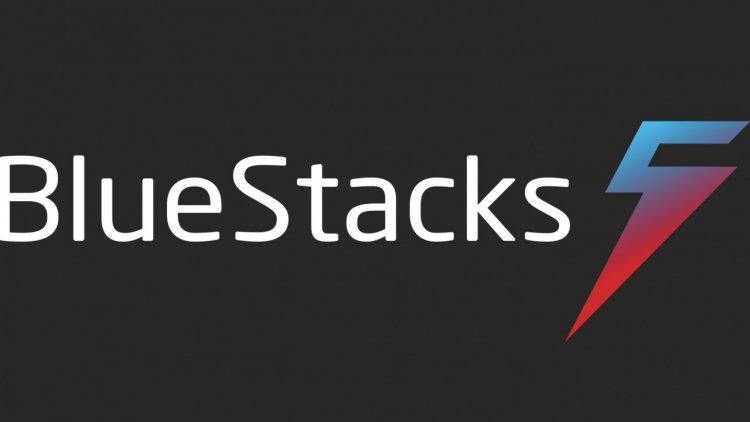
Les utilisateurs de BlueStacks ne peuvent pas exécuter le programme en raison du problème de plantage qu'ils rencontrent lors de l'exécution du programme. Si vous rencontrez un tel problème, vous pouvez trouver la solution en suivant la procédure ci-dessous.
Pourquoi BlueStacks 5 ne s'ouvre pas ?
Cette erreur peut être rencontrée en raison de divers problèmes. Par exemple; Nous pouvons rencontrer de nombreux problèmes tels que la mise à jour de la carte vidéo, des pilotes non à jour et la fonctionnalité Hyper-V activée. Pour cela, vous pouvez accéder à la solution du problème en vous indiquant quelques suggestions.
Comment résoudre le problème de démarrage de BlueStacks 5 ?
Afin de résoudre ce problème, nous allons essayer de résoudre le problème en mentionnant quelques suggestions.
1-) Mettez à jour vos pilotes
Vérifiez si vos pilotes audio et E/S sont à jour. Pour ça;
- Téléchargez et installez Driver Booster.
- Ouvrez le programme Driver Booster.
- Effectuez le processus de numérisation en appuyant sur le bouton SCAN sur l'écran qui apparaît.
Une fois l'analyse terminée, plusieurs pilotes obsolètes seront révélés. Effectuez la mise à jour en sélectionnant des pilotes obsolètes et redémarrez votre ordinateur.
2-) Désactiver Hyper-V
Nous pouvons résoudre le problème en désactivant la fonction Hyper-V sur notre ordinateur.
- Dans l'écran de recherche de démarrage, tapez Panneau de configuration et ouvrez-le.
- Sur l'écran qui s'ouvre, cliquez sur l'option "Programmes".
- Cliquez sur "Activer ou désactiver les fonctionnalités Windows" sur l'écran qui apparaît.
- Si l'option "Hyper-V" est sélectionnée sur l'écran qui s'ouvre, nous la supprimons.
De plus, il peut y avoir plus d'une option dans les fonctionnalités. Ces;
- Hyper-V
- Plate-forme d'hyperviseur Windows
- Bac à sable Windows
- Plate-forme de machine virtuelle
- Sous-système Windows pour Linux
Nous désactivons les fonctionnalités répertoriées ci-dessus et appuyons sur le bouton "OK".
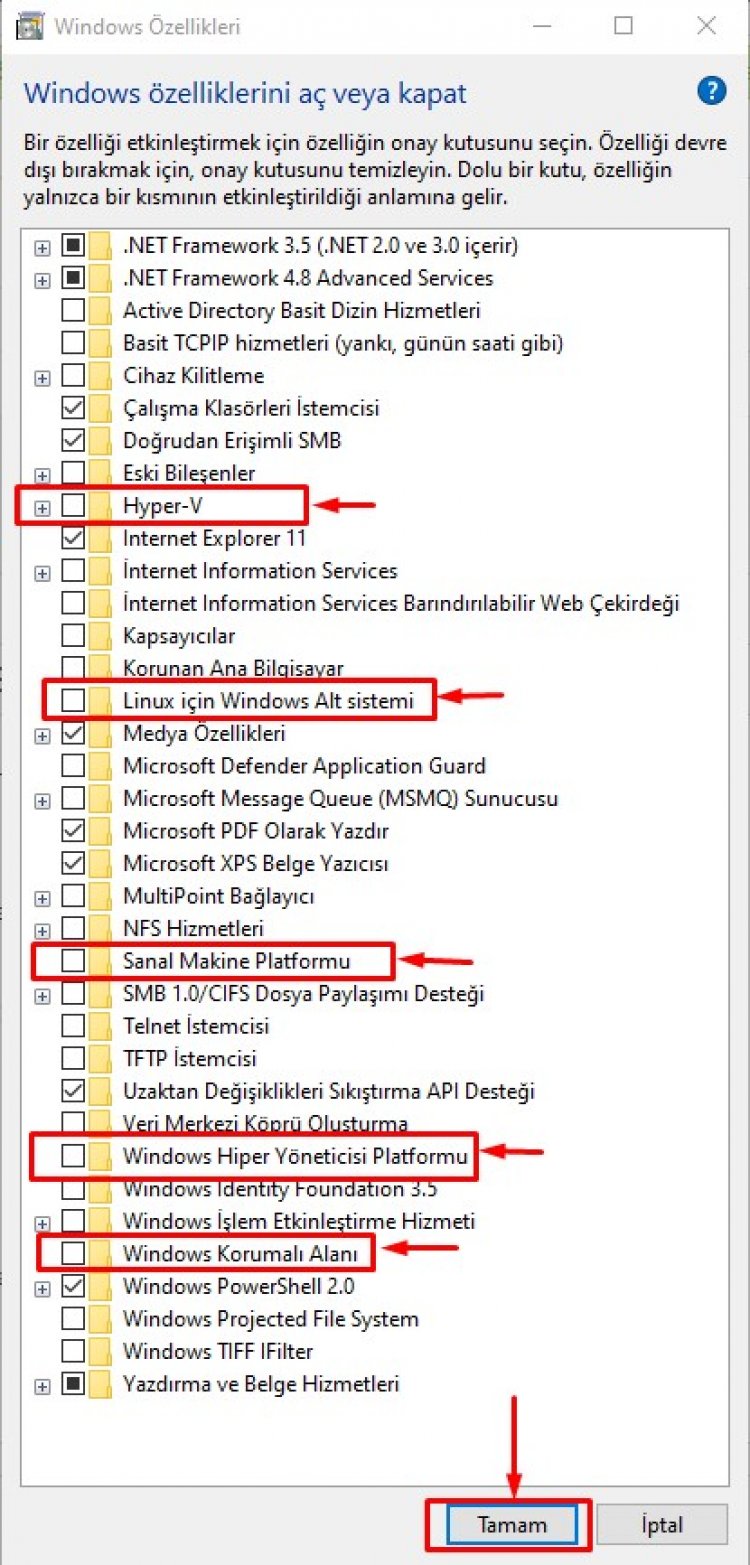
Après ce processus, Windows nous demandera de redémarrer l'ordinateur pour appliquer les modifications souhaitées. Vous pouvez vérifier si le programme BlueStacks est ouvert en redémarrant l'ordinateur.




![Come risolvere l'errore [400] del server YouTube?](https://www.hatauzmani.com/uploads/images/202403/image_380x226_65f1745c66570.jpg)




















